【PS教學】修出LOMO感色調-文青修圖LOMO風-Photoshop教學修圖系列

今天要來教大家如何修出LOMO感的色調
這堂課可說是非常的實用喔~
所以大家要專心上課喔~教大家如何變身成文青攝影師XD

首先,這張是原圖,照片陰陰的,沒有特別的感覺,我們要賦予這張照片新的生命力~
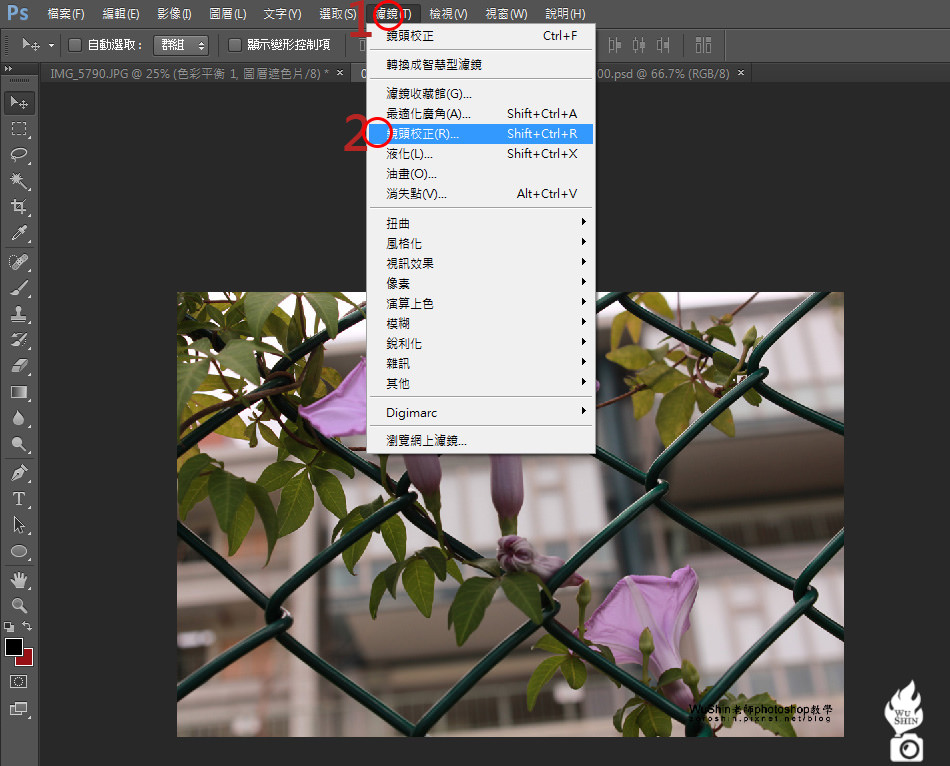
首先我們要替這張照片加入「暗角」,讓四個邊邊的角落帶點黑色,
點選圖層>>鏡頭矯正
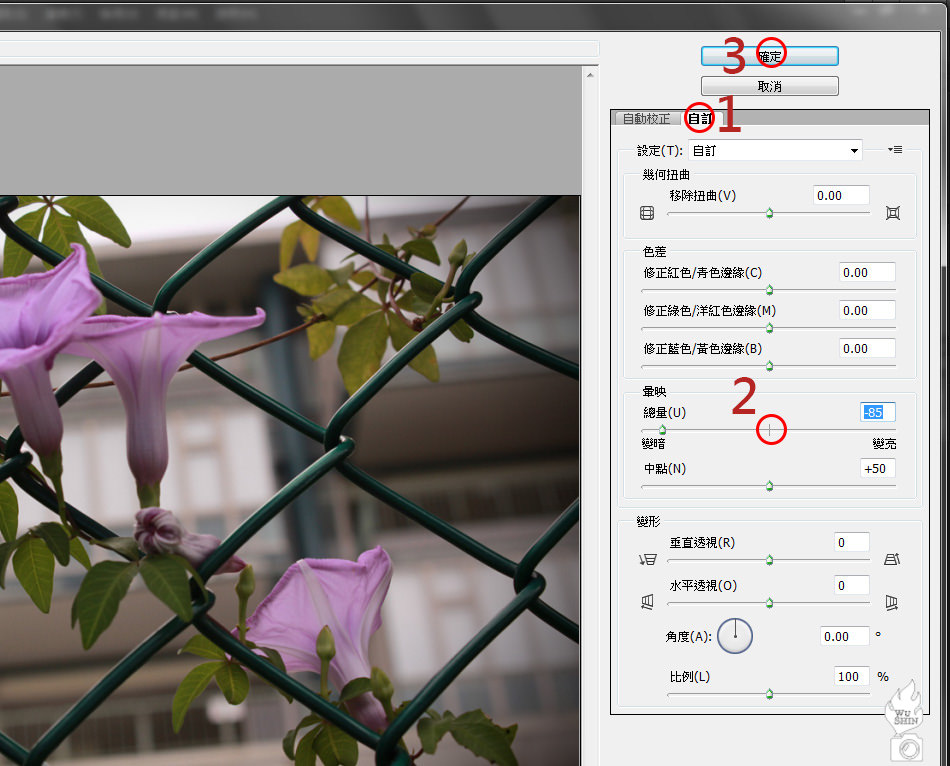
點選自訂>>選擇暈映>>總量>>調整總量的參數(約-85)>>按下確定之後,就會看到照片產生暗角嚕~
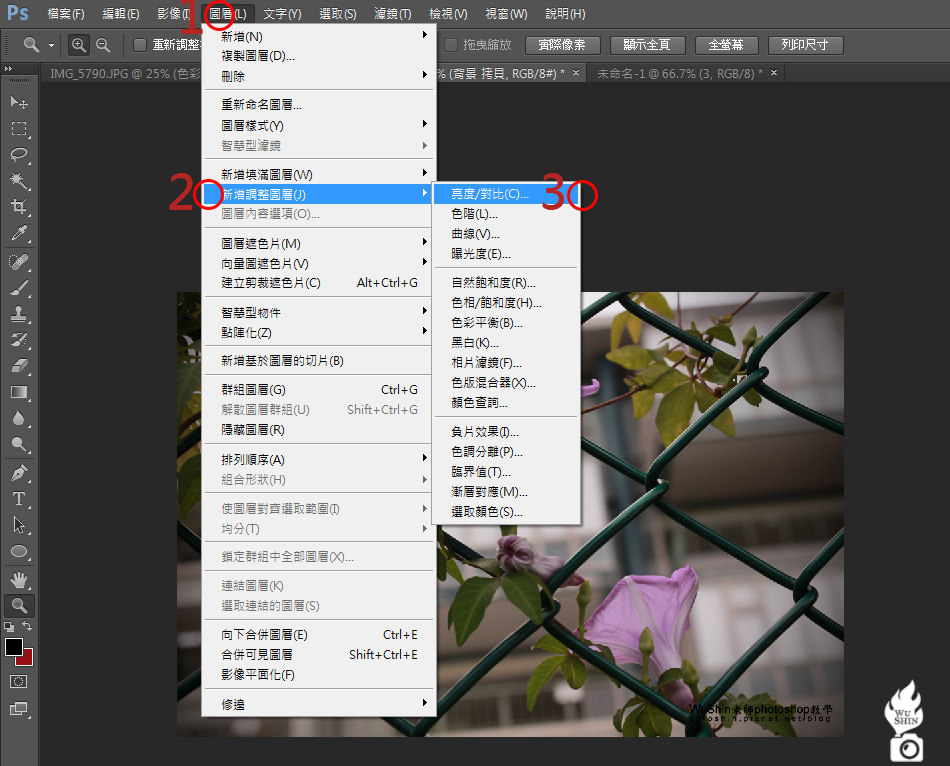
接下來我們要調整照片的對比,LOMO風的照片顏色都比較濃厚些,所以教大家如何讓照片顏色更濃些~
點選圖層>>新增調整至圖層>>亮度/對比
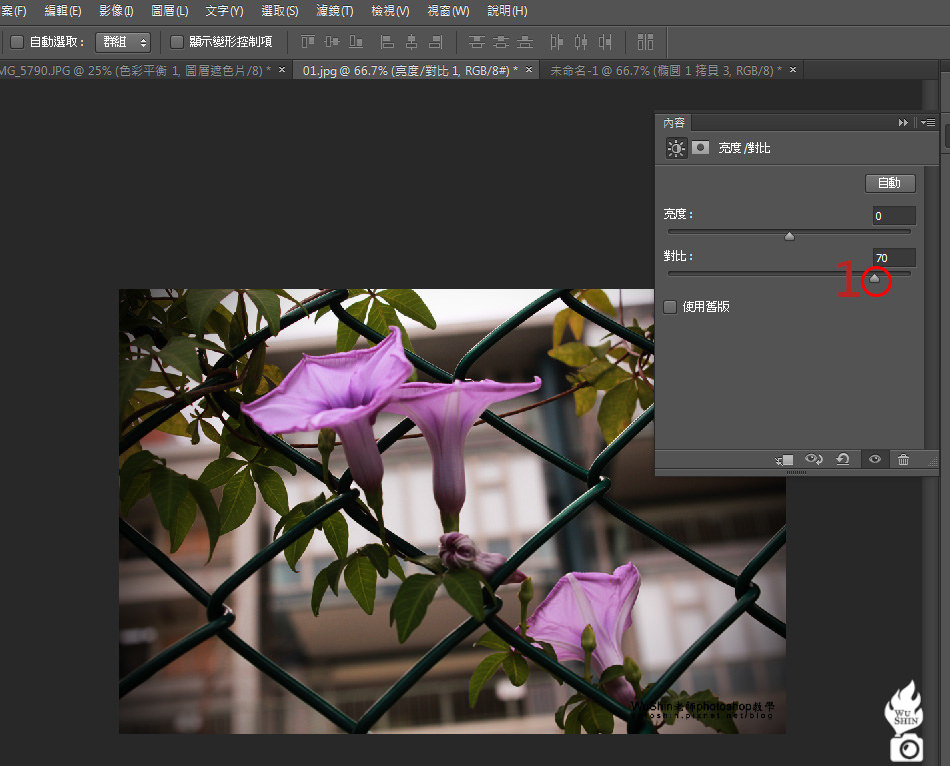
點選對比>>調整對比參數(約70),就可以發現照片顏色更濃厚了呢!
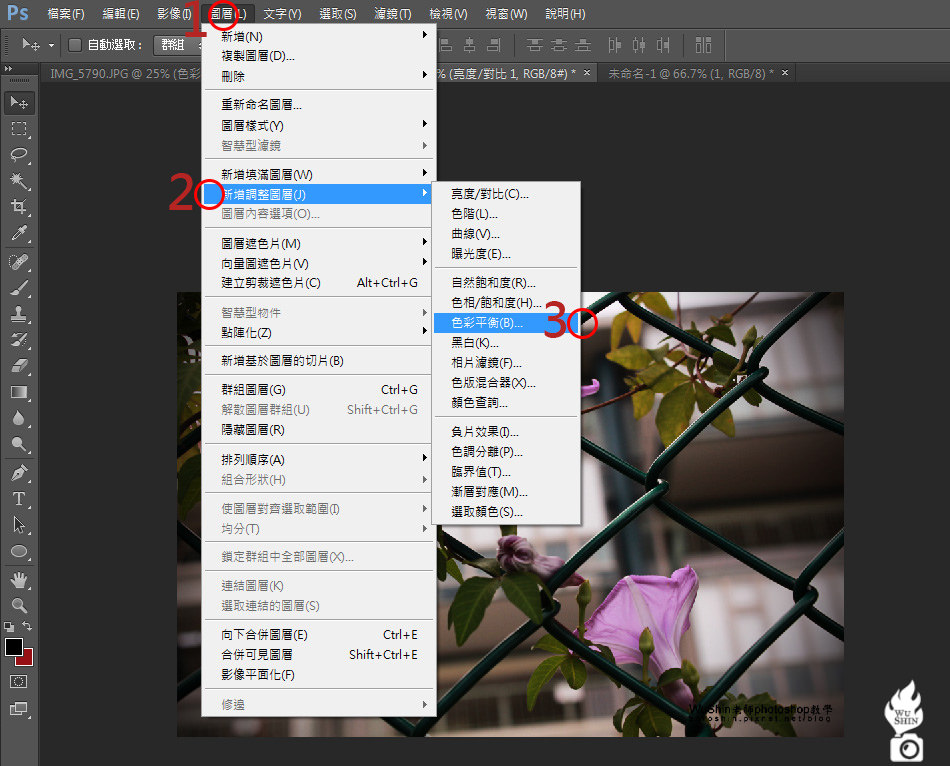
接下來要調整顏色,點選圖層>>新增調整至圖層>>色彩平衡
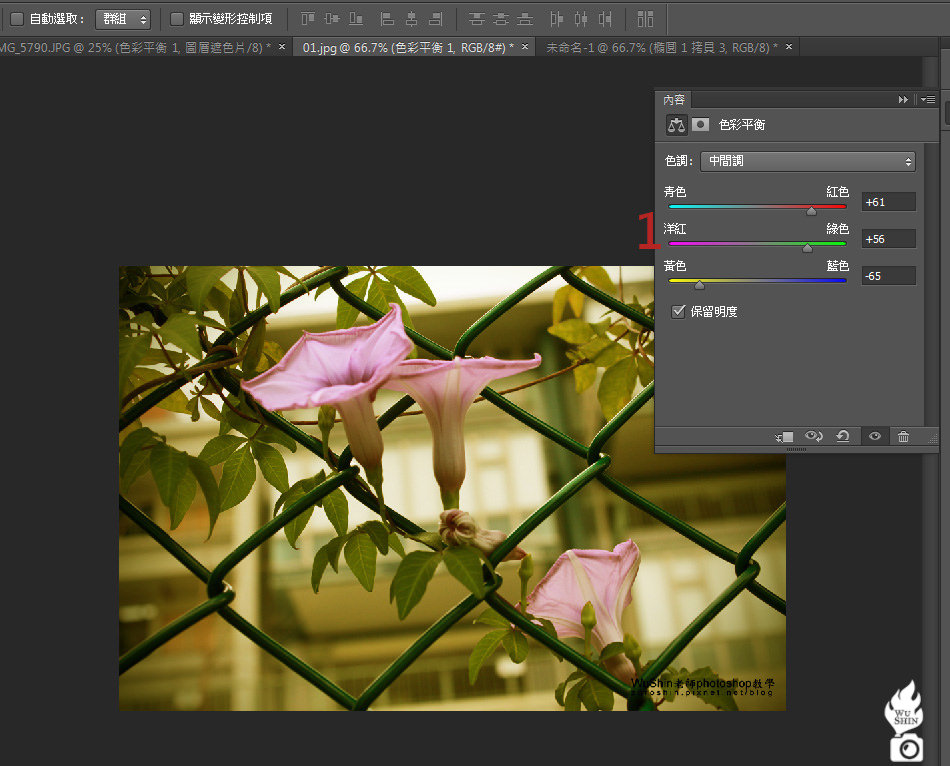
有三個拉霸可以做調整,調整出你喜愛的顏色,偏黃、偏綠、偏紅,都可以喔,調整完後就大功告成啦!
是不是很簡單實用呢?

LOMO風作品完成!
我們下堂課見!
>>更多實用好玩photoshop修圖教學系列
【PS教學】快速調色術-調整特定顏色讓花卉更鮮艷的方法-Photoshop教學修圖系列
【PS教學】快速修去電線技法-Photoshop教學修圖系列
【PS教學】照片歪了?水平線調整技法-Photoshop教學修圖系列
【PS教學】抽色效果突顯顏色主題技法-Photoshop教學修圖系列
【PS教學】修出復古懷舊的泛黃老照片-Photoshop教學修圖系列
【PS教學】簡單步驟修出復古電影風色調-Photoshop教學修圖系列
【PS教學】快速調整色偏問題-Photoshop教學修圖系列
追蹤最新文章▼
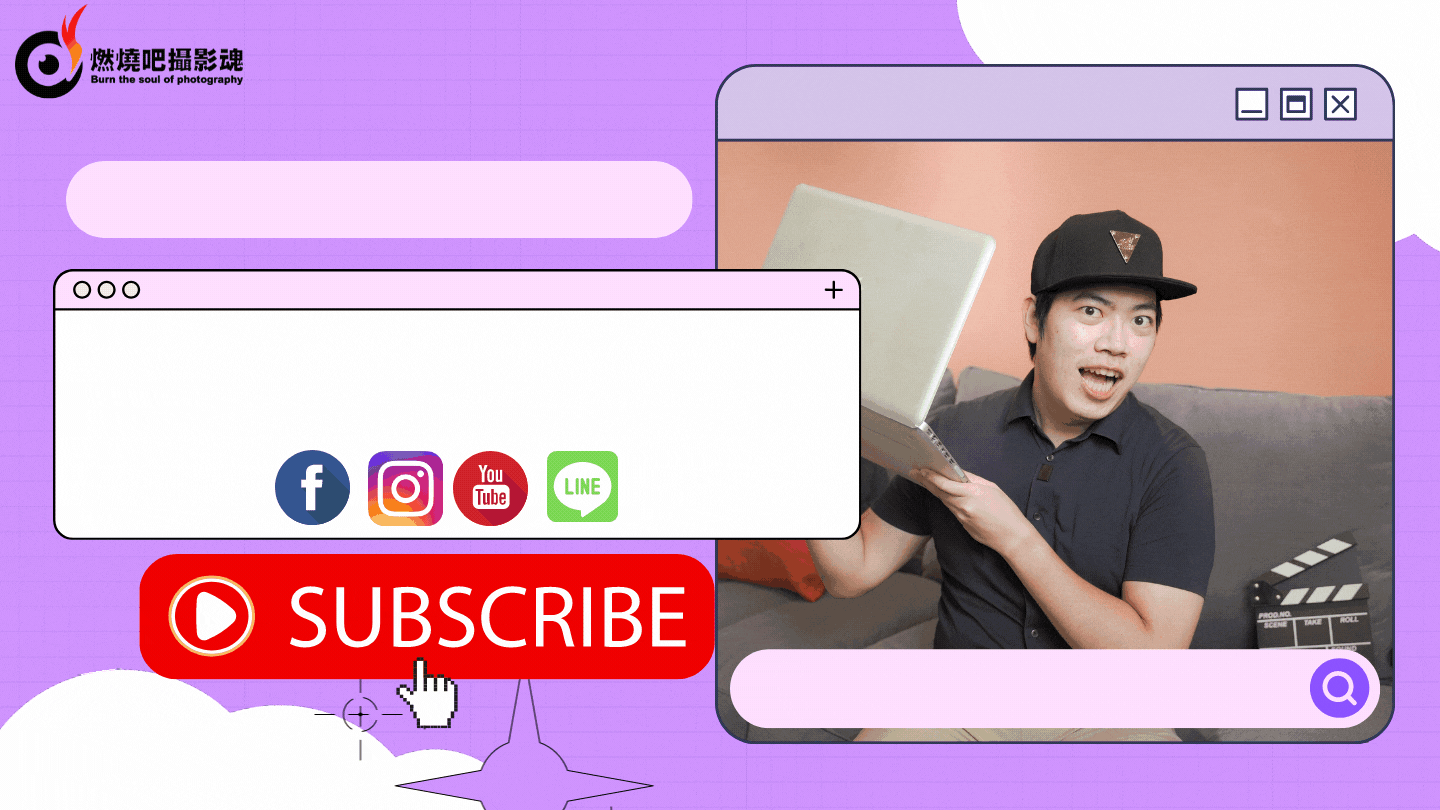

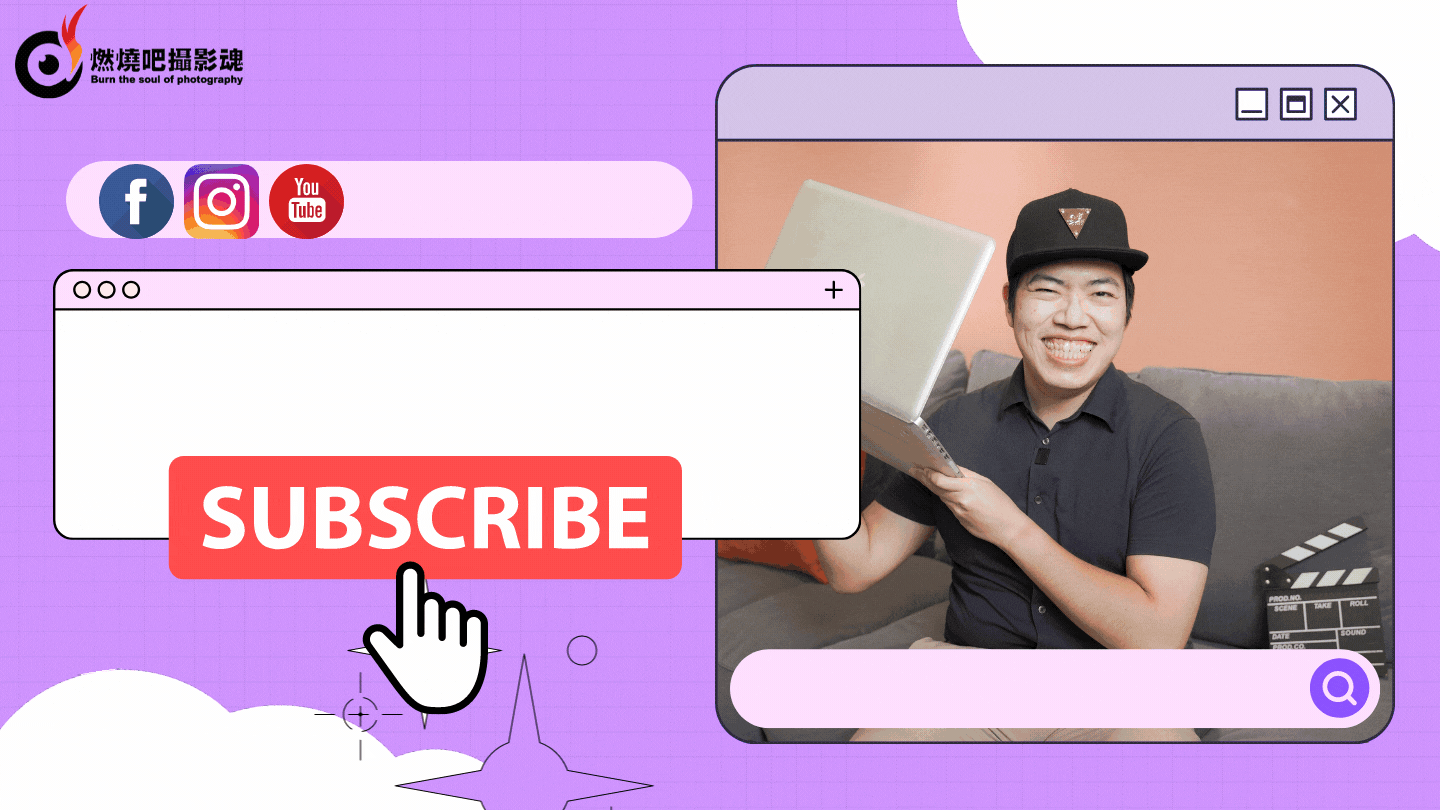


非常實用!解釋得也很詳細,謝謝。